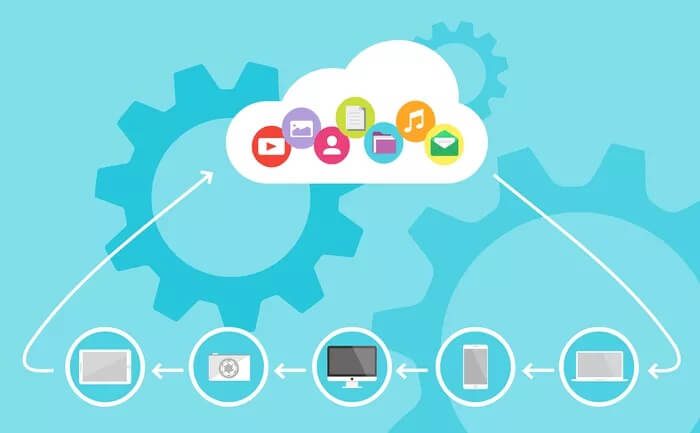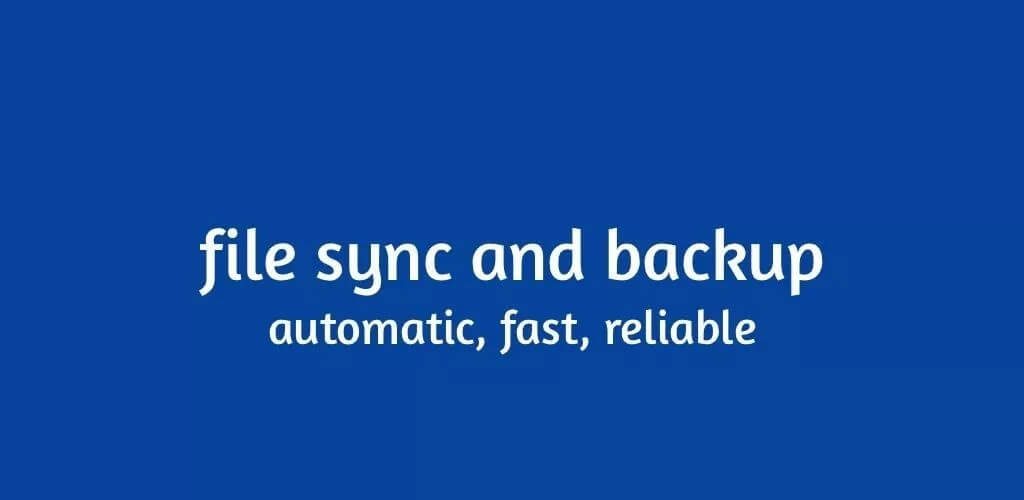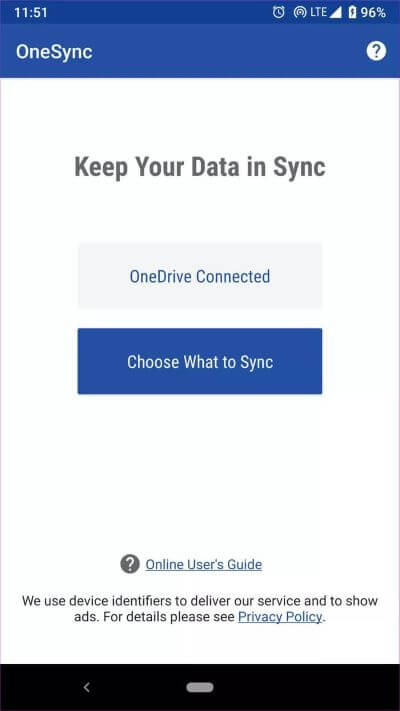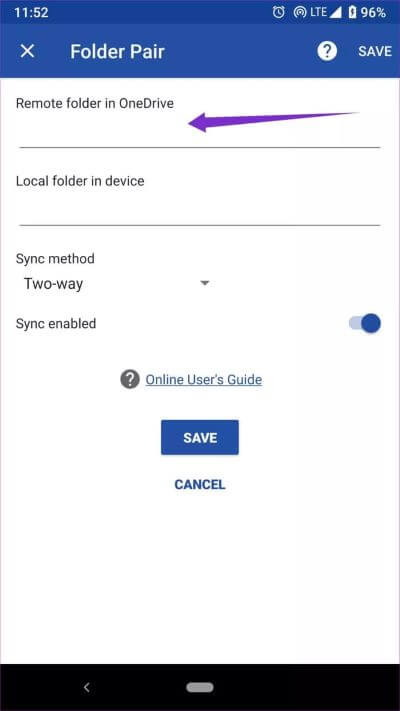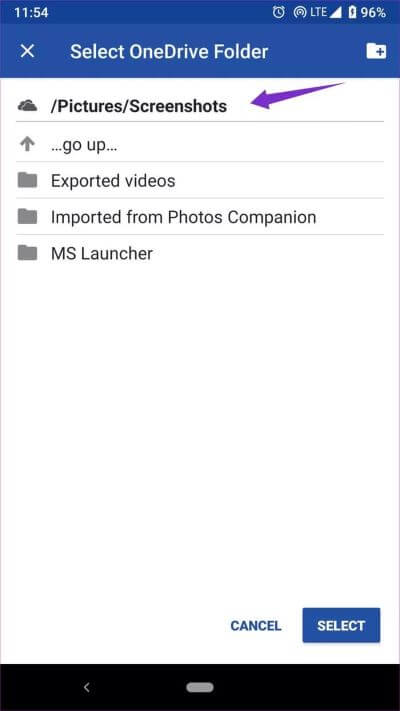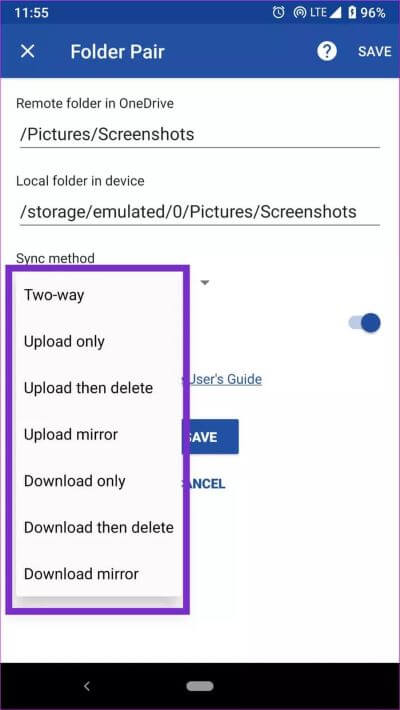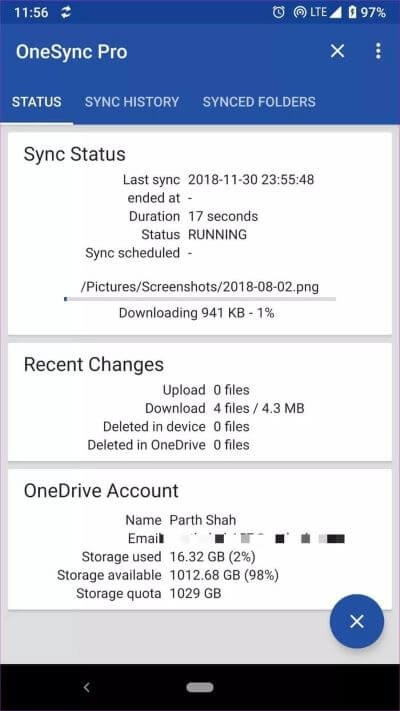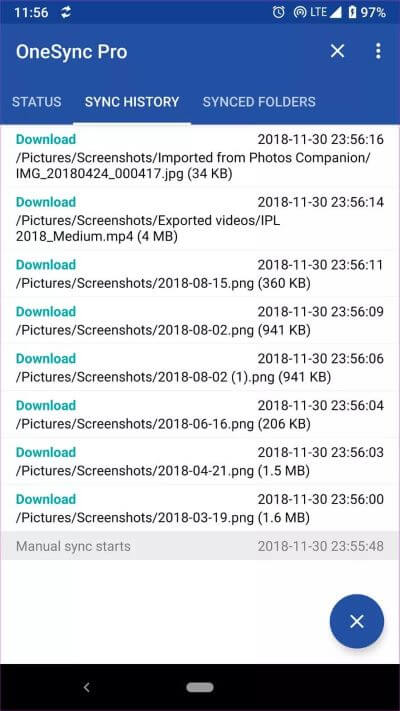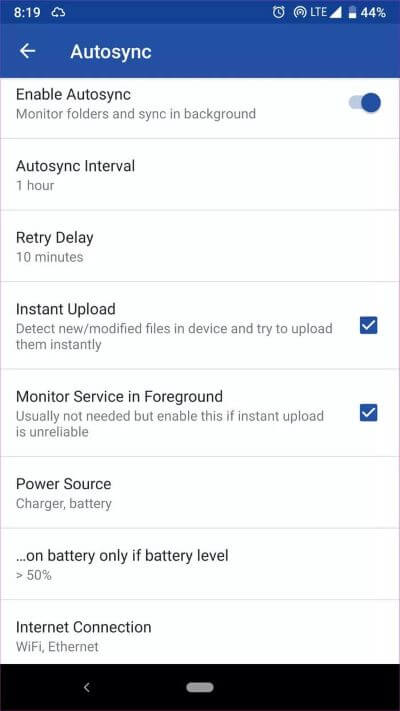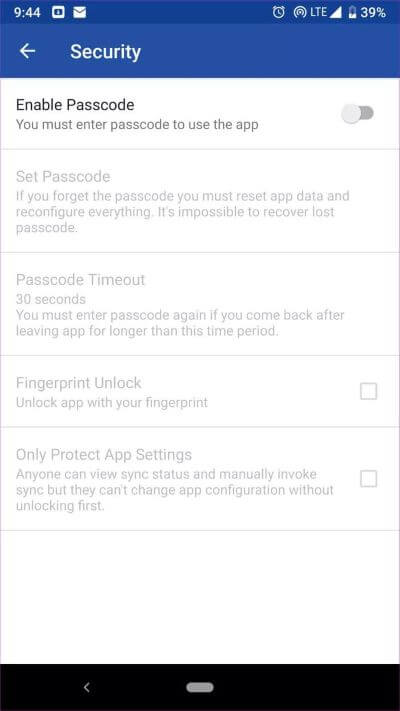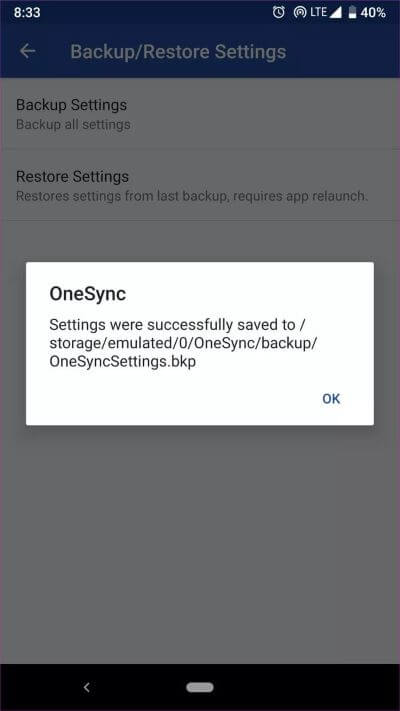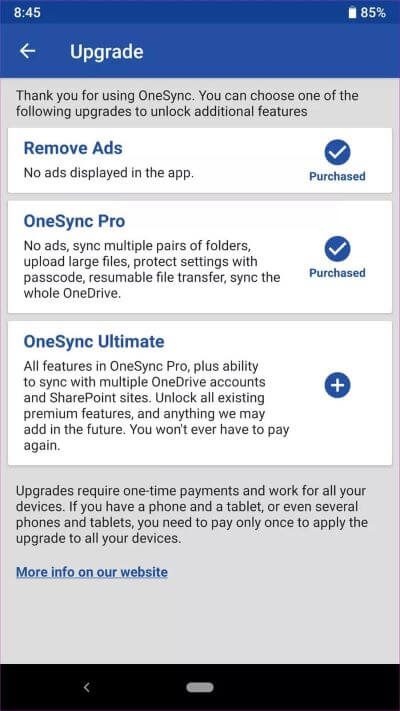如何將 Android 文件夾設置為與 OneDrive 自動同步
人們每天使用智能手機相機拍攝數十億張照片,許多人更喜歡將它們存儲在不同的雲服務中。 為什麼不? 它安全、可訪問、負擔得起,並且共享功能比以往更加無縫。
Google Photos 是一項免費服務,而 Microsoft 和 Dropbox 只需幾美元即可提供 1TB 的雲存儲。 所有這些都提供支持設備文件夾的自動相機上傳選項。 但這就是事情變得複雜的地方。 無法自動組織 Google Drive 或 OneDrive 中的照片。 儘管兩家公司都以人工智能為照片添加標籤而自豪,但它通常是成功的或錯誤的。
你不會發現 Twitter 照片會自動移動到 OneDrive 文件夾中的自定義 Twitter 照片文件夾。 同樣,您不能將文檔從設備文件夾移動到特定的雲文件夾。 這就是 OneDrive 自動同步的用武之地。
顧名思義,Autosync 允許您自動將設備文件夾與雲文件夾同步,反之亦然。 我將引導您完成有關如何創建文件夾對、它們的功能和設置選項的步驟。 讓我們開始吧。
注意:我在這篇文章中使用 OneDrive 自動同步。 同樣的技術也適用於 Google Drive 和 Dropbox 的 Autosync。
關聯安裝文件夾
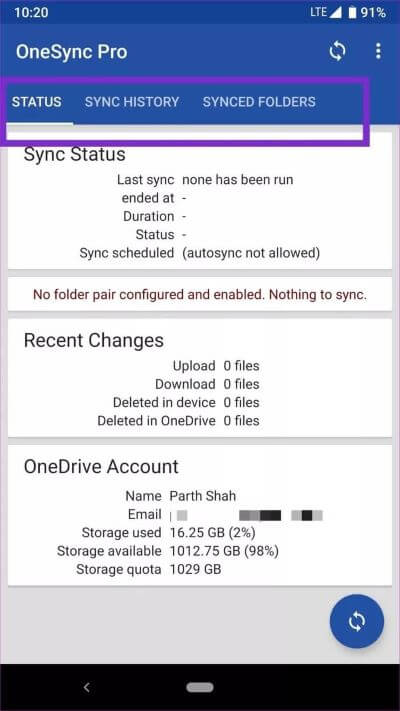
當您啟動該應用程序時,它會要求您將 OneDrive 帳戶連接到 Autosync。 將其設置為顯示突出顯示狀態、同步歷史記錄和同步文件夾的三選項卡用戶界面。
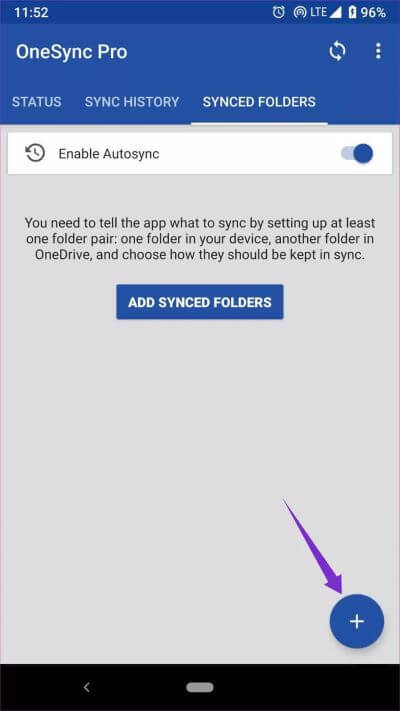
要製作一對文件夾,請前往同步文件夾並點擊“+”圖標。 文件夾關聯菜單將要求您從 OneDrive 中選擇遠程文件夾和從設備中選擇本地文件夾,以使它們保持同步。 在下面的示例中,我在應用程序中創建了一對 Screenshot 文件夾。 從您的設備存儲中選擇屏幕截圖文件夾,然後在 OneDrive 上添加一個類似的文件夾,從現在開始所有屏幕截圖都應自動上傳。
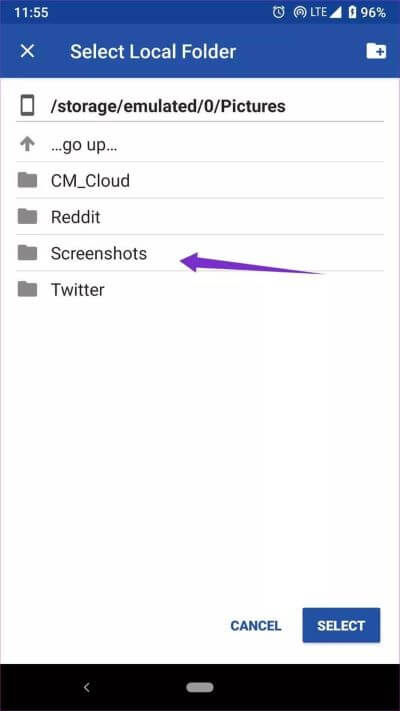
在退出文件夾之前,菜單會要求您選擇同步方式。
您可以從以下選項中進行選擇:
- 使兩個文件夾保持同步的兩種方法
- 僅下載以將設備文件夾添加到雲端
- 上傳和刪除以在上傳後從計算機掃描照片
- 上傳成績單以在雲端製作設備文件夾的精確副本
- 僅下載以將新添加的照片從雲端帶到設備
- 下載然後刪除會將照片從雲端下載到設備並從雲端文件夾中刪除
- 下載鏡像將在設備上創建雲文件夾的精確副本
我的建議是只使用下載選項,因為它可以完成工作,同時在手機上保留離線副本。 點擊保存按鈕,您就可以開始了。
從現在開始,每當您截取屏幕截圖時,它都會自動上傳到 OneDrive > Image > Screenshot 文件夾。 優雅,不是嗎?
狀態選項卡將顯示應用程序正在執行的運行進程、雙方最近的更改以及有關您的 OneDrive 帳戶的基本信息。 您還可以通過訪問同步歷史記錄菜單來跟踪您過去的所有同步。 當 Autosync 檢測到任何更改時,文件會與雲上的所選文件夾同步,整個過程以通知結束。
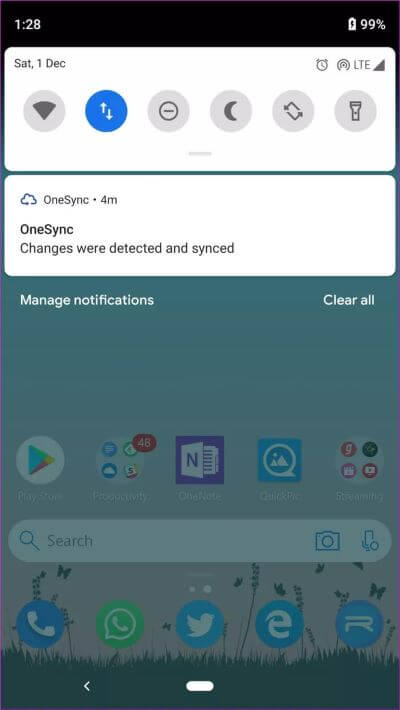
選擇啟動時間和同步延遲
在 OneDrive 應用程序的自動同步中,轉到設置 > 自動同步,您會注意到有幾個選項可供選擇,以了解如何啟動同步過程。 如果您只想在設備充電時上傳照片,請選擇充電器作為電源。 並且如果您選擇電池和充電器選項,您可以選擇同步狀態下的電池電量。
如果自動同步服務對您不可靠,請在前台選項中打開監控服務。 它將保持服務處於活動狀態並顯示一個永久通知圖標。 後一個選項允許您選擇在 Wi-Fi、以太網或移動連接上同步文件夾。
關於安全性,Autosync 允許您打開密碼或指紋身份驗證以進行安全訪問。 轉到設置 > 安全並啟用密碼選項。 您還可以設置密碼超時並將密碼設置為僅訪問設置菜單。
備份還原
更換手機時,您不會希望在新設備上再次設置文件夾對。 要解決此問題,請備份 設置 > 備份中的應用程序設置 備份文件將在設備文件夾中創建。 在新設備上恢復此文件以自動添加文件夾對。
價格模型
該應用程序的免費版本帶有廣告,並限制您只能關聯一個文件夾。 專業版中新增的功能可解鎖多個應用程序對、加載對大於 10MB 的文件的支持、無廣告、多個帳戶和密碼選項。 點擊屏幕右上角的三點菜單,選擇專業版升級選項,然後您可以購買高級版。
這種同時的感覺
正如應用程序描述所提到的,這種功能應該內置到每個雲應用程序中。 出於某種原因,沒有一個流行的選項提供這一點。 對於像我這樣將每張照片上傳到 OneDrive 的人來說,自動同步功能非常適合我的需求。 如果您想像設備文件夾一樣整齊地自動組織雲文件夾,那麼它也是您必備的應用程序。